نحوه حذف ویروس از کامپیوتر بدون نرم افزار ضد ویروس

هرکسی که از اینترنت استفاده کند سیستم آن ممکن است در معرض ویروس باشد و به آن مبتلا شود. برنامه های ضد ویروس بی شماری وجود دارد که بدافزار را شناسایی و از بین می برد، اما می توان نرم افزار مشکوک را بدون ابزار آنتی ویروس به صورت دستی حذف کرد.
علل و نشانه های ویروس های رایانه ای
ویروس ها از وب یا دستگاه های خارجی مانند درایوهای USB بارگیری می شوند. آنها اغلب به عنوان پرونده های بی ضرر مانند اسناد یا فیلم ها مبدل می شوند. علائم آلوده بودن رایانه شما عبارتند از:
- هنگام انجام کارهای پیش پا افتاده پیام های خطا دریافت می کنید.
- مدام پنجره های بازشو را می بینید.
- صفحه اصلی مرورگر شما را به سمت وب سایت های ناآشنا هدایت می کند.
- رایانه شما ناگهان شروع به کار کند یا خرابکاری می کند.
نحوه حذف ویروس از ویندوز 10 بدون نرم افزار ضد ویروس
مهم نیست که کامپیوتر شما چگونه با ویروس منقبض می شود، روند حذف همان است. برای نحوه ویروس از کامپیوتر بدون نرم افزار ضد ویروس باید این مراحل را دنبال کنید تا مشکل شما برطرف شود.
1. به دنبال نرم افزارهای تازه نصب شده باشید. به Settings > Apps بروید و در لیست برنامه ها و ویژگی ها scroll کنید. اگر موردی را پیدا کردید که تشخیص نمی دهید، برنامه را انتخاب کنید و سپس Uninstall را انتخاب کنید.
2. Task Manager را برای هرگونه سرویس مشکوک یا ناآشنا بررسی کنید. برای دسترسی به Task Manager ،Ctrl + Shift + Esc را روی صفحه کلید فشار دهید. Services را انتخاب کرده و به لیست ارائه شده نگاه کنید. اگر مورد ناشناخته یا مشکوکی مشاهده کردید، روی سرویس کلیک راست کرده و Stop را انتخاب کنید.
3. برنامه های غیرمعمول موجود در تب Startup خود را بررسی کنید. در حالی که Task Manager هنوز باز است، تب Startup را انتخاب کنید. اگر پرونده مشکوکی پیدا کردید، آن را انتخاب کنید و سپس Disable را انتخاب کنید.
4. فرایندهای ناشناخته را بررسی کنید. در حالی که Task Manager هنوز باز است، تب Processes را انتخاب کنید. اگر مورد غیر عادی پیدا کردید، مورد را انتخاب کنید، سپس End task را انتخاب کنید.
5. Command Prompt را با عنوان administrator باز کنید. اگر مشکلات همچنان ادامه دارد و نمی توانید ویروس را از طریق تنظیمات برنامه خود حذف کنید، اگر مکان فایل را می دانید می توانید با استفاده از Command Prompt آن را uninstall کنید.
Command را در کادر جستجوی ویندوز تایپ کنید، سپس روی Command Prompt کلیک راست کرده و Run as administrator را انتخاب کنید.
6. درایو را باز کنید. در پنجره Command Prompt، حرف درایو حاوی ویروس مشکوک و پس از آن را وارد کنید.
اگر به درستی انجام شود، پنجره Command Prompt باید مانند تصویر زیر باشد:
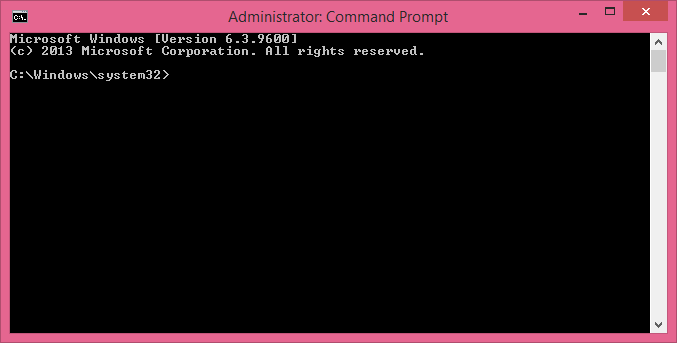
7. مسیر فایل را پیدا کنید. CD \ filepath را در جایی که filepath محل یا ویروس مشکوک است وارد کنید.
مثلا: cd\demo
8. فهرست را باز کنید. dir را وارد کنید تا محتوای فهرست (منهای هر پرونده یا پوشه مخفی) را مشاهده کنید.
9. فایل ها و پوشه های مخفی را جستجو کنید. برای نمایش پرونده ها یا پوشه های پنهان با دستور attrib، وارد کنید.
این دستور به ویژگی ها برای پاک کردن صفات سیستم (s-) و پاک کردن ویژگی های پرونده های پنهان (h-) در همه (*.*) زیر پوشه ها (s/) و فهرست ها (/ d) می گوید. ( Attrib -s -h *.* /s /d )
10. پرونده ها و پوشه های پنهان را آشکار کنید. دوباره dir را وارد کنید تا ببینید آیا فایل ها یا پوشه های مخفی ظاهر می شود. به دنبال فایل هایی با پسوند مانند autorun.inf ،.exe ،.vbm و غیره باشید.
11. پرونده مشکوک را حذف کنید. پس از یافتن پرونده مشکوک، del filename.extension را وارد کنید.
مثلا: ( del autorun.inf )
12. دوباره dir را وارد کنید تا همه پرونده ها لیست شود. پرونده متخلف باید از بین برود.
درباره فائزه تقی پور
فائزه تقی پور هستم دانشجوی کارشناسی شبکه کامپیوتری حدود یک سالی هست که نویسنده ام و دارای مهارت ها و مدرک دوره های +MCSA, CCNA ,Network هستم.
نوشته های بیشتر از فائزه تقی پور






دیدگاهتان را بنویسید